ChatGPT é sem dúvida uma das ferramentas mais usadas para fazer perguntas. E se quiser salvar esta conversa esclarecedora, você pode simplesmente pedir para converter todo o bate-papo em um PDF para você. Mas você sabia que as perguntas do ChatGPT sobre as imagens que você enviou não são salvas como PDFs pelo ChatGPT (ou por meio do comando de impressão)? Aqui está uma solução simples para isso.
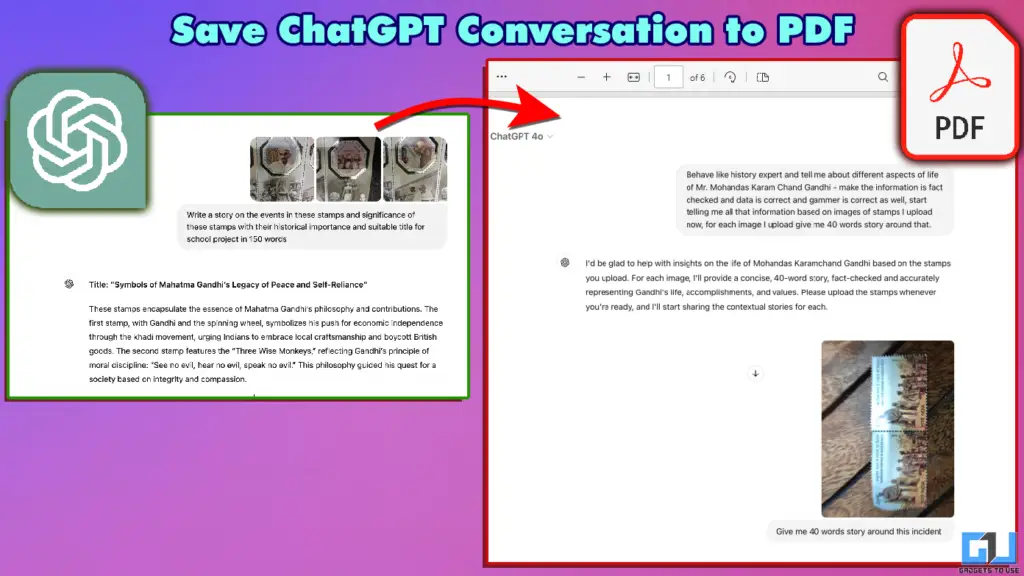
Exportar bate-papos ChatGPT para PDF
Salvar conversas do ChatGPT é extremamente conveniente, especialmente se você quiser consultá-las mais tarde ou compartilhá-las com outra pessoa. No entanto, devido às suas políticas, o ChatGPT da OpenAI ainda não permite que você faça isso. Encontramos duas maneiras de conseguir isso, junto com o método original de salvar cada conversa em um arquivo PDF. Leia mais abaixo.
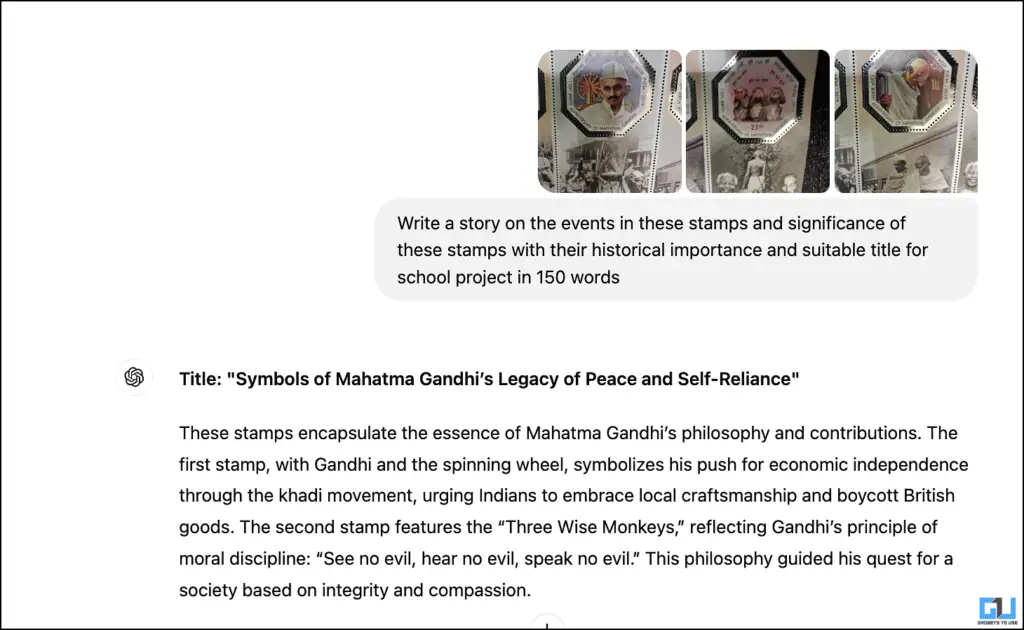
Etapas para salvar conversas do ChatGPT como PDF
Para exportar suas conversas usando ChatGPT, especialmente com o seu (Imagens enviadas pelo usuário), aqui estão algumas maneiras de fazer issoT
1. Como usar a extensão ChatGPT para PDF do Chrome.
1. Vá para a extensão ChatGPT para PDF na Google Chrome Web Store e instale-a.
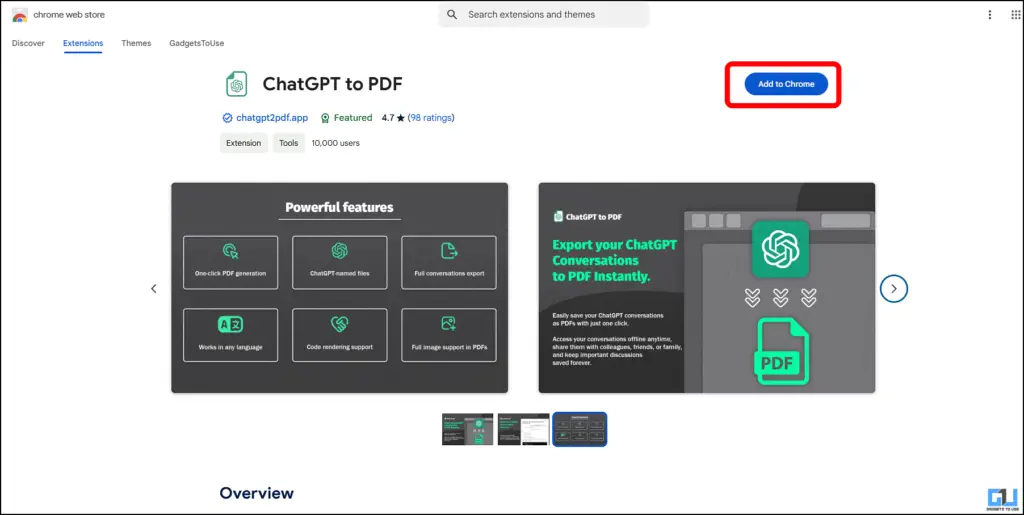
2. Após a instalação, abra sua conversa ChatGPT.
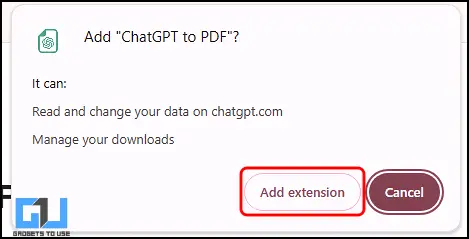
3. Clique no ícone da extensão na barra de ferramentas do navegador.
4. Selecione “Salvar como PDF” nas opções.
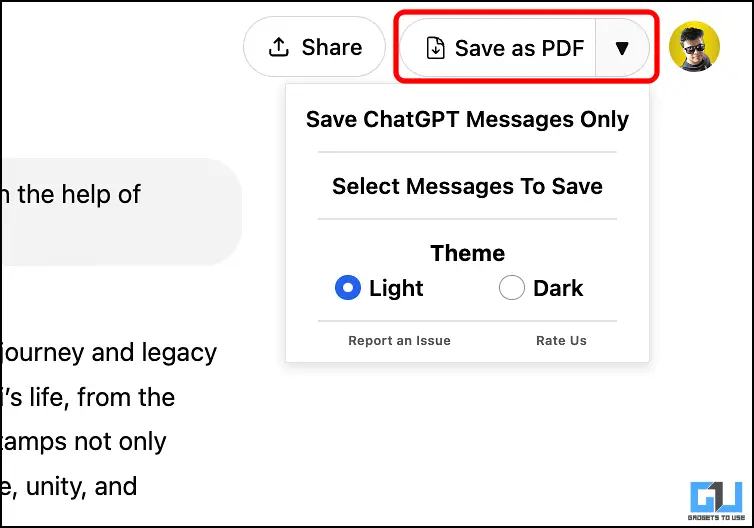
5. Escolha suas configurações preferidas e clique em “Salvar como PDF”.
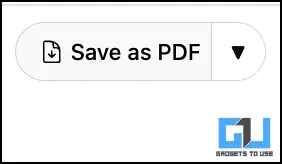
6. Salve o arquivo PDF gerado no local desejado.
2. Como usar a extensão GoFullPage do Chrome
1. Vá para a extensão GoFullPage na Google Chrome Web Store e instale-a.
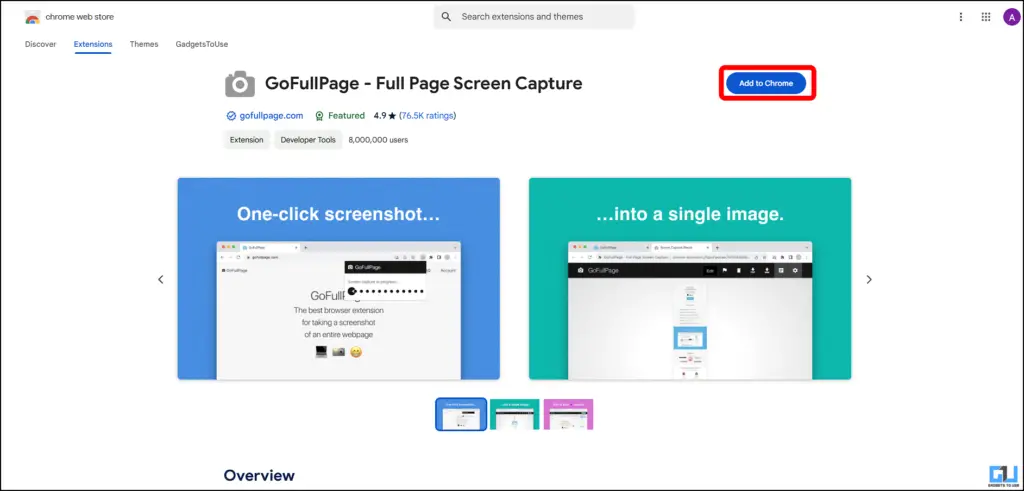
2. Abra sua conversa do ChatGPT em uma nova aba.
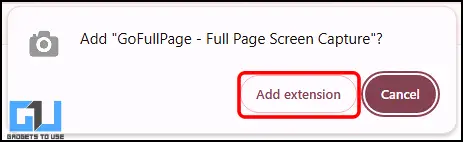
3. Clique no ícone da extensão GoFullPage em seu navegador.

4. A extensão captura a página inteira, incluindo todas as imagens.
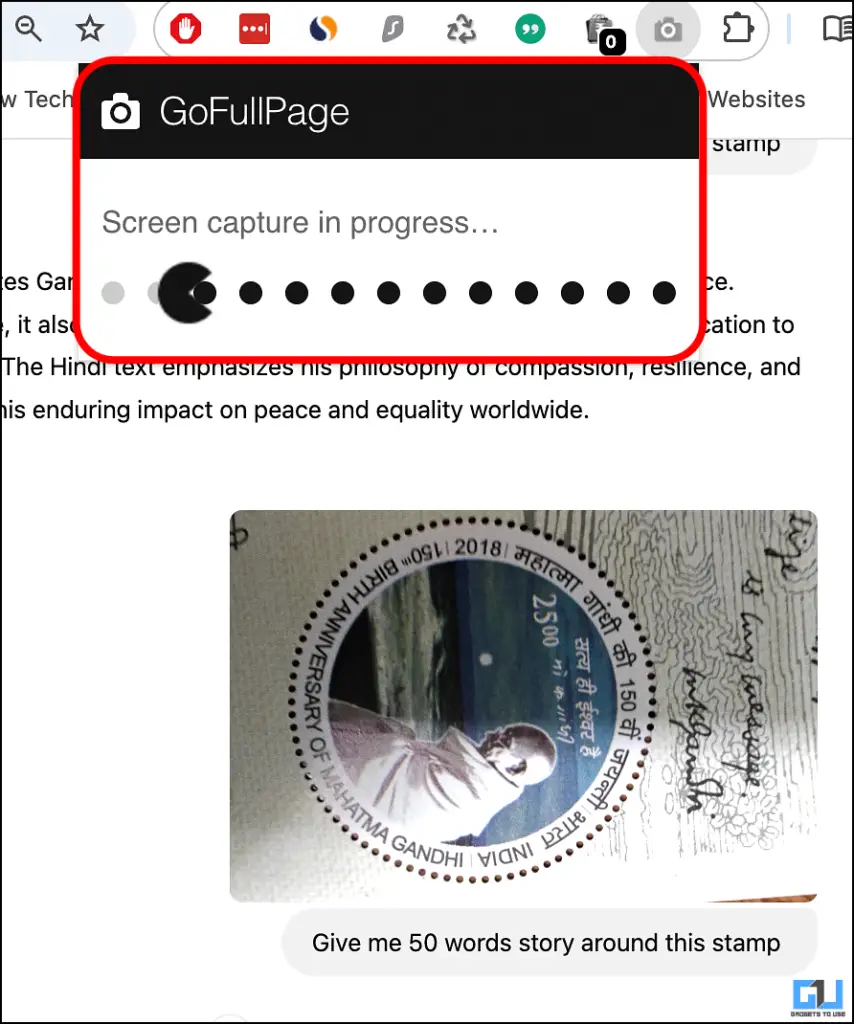
5. Após a gravação, você pode editá-lo, anotá-lo ou salvá-lo diretamente como PDF.
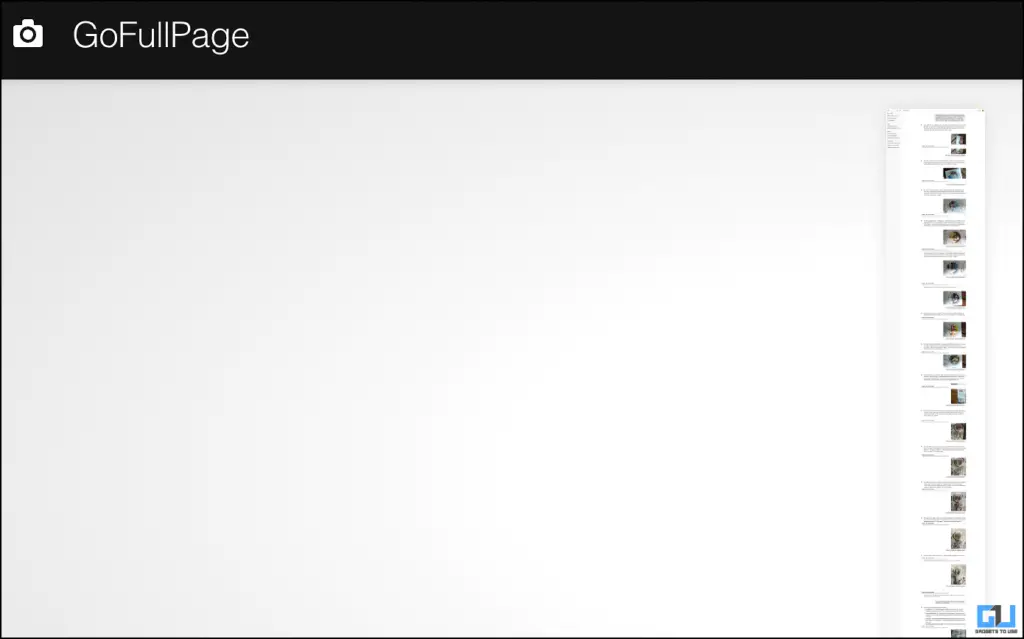
3. Use ChatGPT para exportar bate-papos para PDF
Se você quiser usar o recurso integrado do ChatGPT para exportar seu bate-papo:
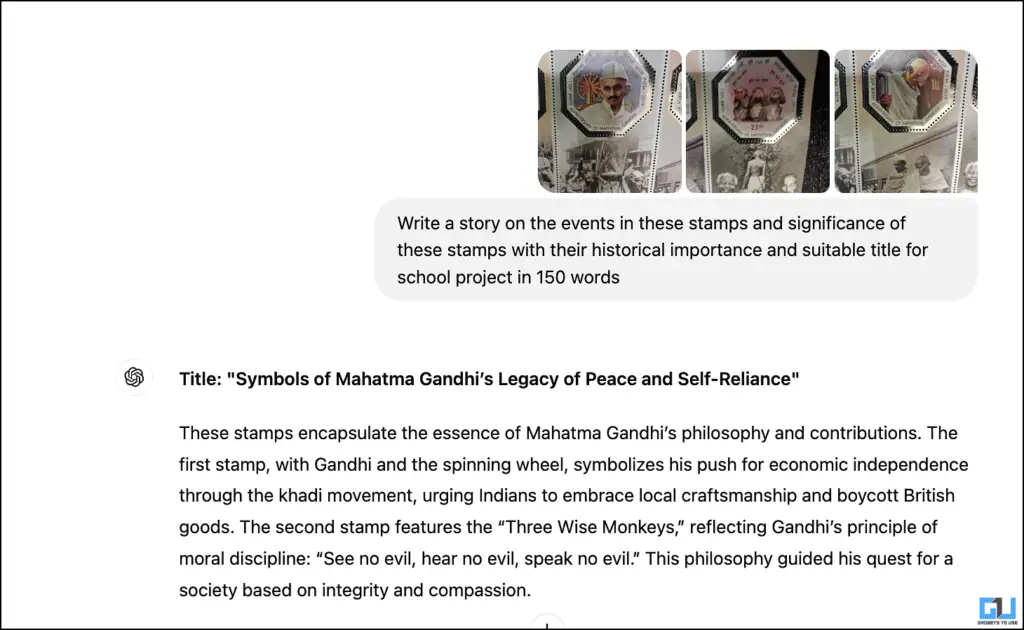
- No final da conversa, digite “Converta toda esta conversa em um arquivo PDF”.
- ChatGPT gera uma versão baseada em texto da conversa.
- Copie e cole este texto em um programa de processamento de texto como o Microsoft Word ou o Google Docs.
- Formate o documento conforme desejado e salve-o como PDF.
observação: este método não inclui imagens que você carregou durante a conversa.
Perguntas frequentes
P. O PDF exportado contém imagens que carreguei no ChatGPT?
Se você usar as extensões ChatGPT para PDF ou GoFullPage do Chrome, as imagens serão incluídas no arquivo PDF exportado. No entanto, o recurso de exportação integrado do ChatGPT não inclui imagens enviadas.
P. Posso editar o PDF após a exportação?
O PDF exportado diretamente do ChatGPT ou as extensões não podem ser editadas. No entanto, se necessário, você pode usar um software de edição de PDF para fazer alterações.
P. É possível exportar apenas parte da conversa?
As extensões do Chrome geralmente capturam toda a conversa visível. Para exportar uma parte específica, pode ser necessário copiar e colar manualmente o texto desejado em um documento separado antes de convertê-lo para PDF.
Resumo
Neste artigo, exploramos como exportar conversas do ChatGPT para o formato PDF usando as ferramentas mencionadas acima. Para obter mais guias, dicas e truques de IA, visite GadgetsToUse.
Você também pode nos seguir para obter as últimas notícias de tecnologia em Google Notícias Ou inscreva-se para receber dicas, truques e análises sobre smartphones e gadgets Grupo de Telegram GadgetsToUseou inscreva-se Canal GadgetsToUse no Youtube para os vídeos de revisão mais recentes.










